エクセルではキーボードで直接漢字を入力した場合は、その変換記録がフリガナとして残されています。そのフリガナを別のセルに取り出すのがPHONETIC関数です。え? 「こばとちゃんの名前にはフリガナがないね」ですって? ききい! 残念でした! エクセルでは平仮名にもフリガナ情報がついているのです!
【Excel】PHONETIC関数
ExcelのPHONETICは引数として参照セルのみ指定できます。
=PHONETIC(参照)
参照セルにあるデータがフリガナ情報を含んだ漢字であれば、そのフリガナを返し、(Web のデータをコピーするなどして)フリガナ情報のない漢字はそのままの字を返します。またひらがな・カタカナは [ふりがな設定] が [ひらがな] になっていればひらがなを、 [全角カタカナ] あるいは [半角カタカナ] のときは全角/半角のカタカナを返します([ふりがな設定] に関しては記事の後半を参照してください)。たとえば下図のようにキーボードで氏名を入力した場合を考えます。
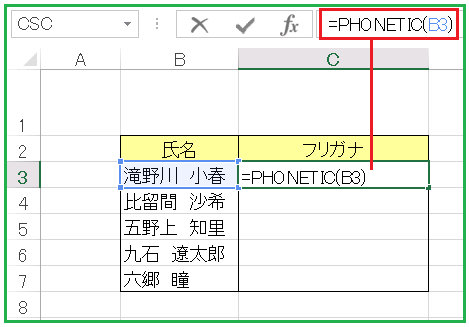
セルC3に「=PHONETIC(B3)」と入力してから、セルC7までオートフィルすると …
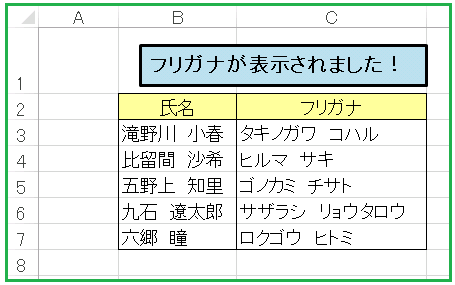
フリガナが取り出されましたね。フリガナを平仮名で取り出したい場合は、元のフリガナ表示設定を変更します。
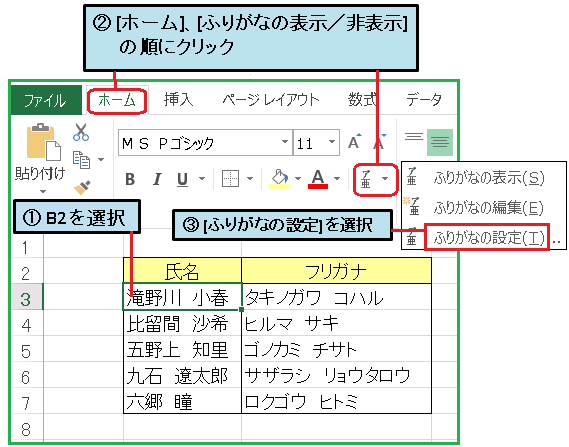
図のようにセルB2を選択した状態で、[ホーム] ⇒ [ふりがなの表示/非表示] ⇒ [ふりがなの設定] をクリックします。
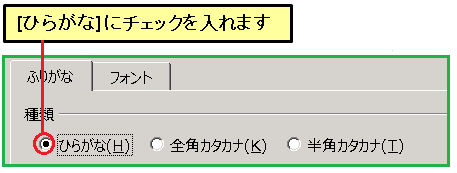
すると、[ふりがなの設定画面] が現れるので、[ひらがな] にチェックを入れましょう。
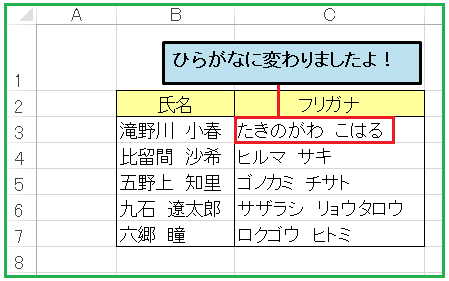
フリガナがひらがなに変わりました。
あとは、セルC7までオートフィルしておきましょう。

コメント